美图秀秀历经多个斑斑的磨练,现在的功能非常强大,可以制作各种特效图和特效字,非常漂亮,想不想用你自己的照片制作一张特效图片,美图秀秀可以制作多种特效字。

图像初始背景

1、选用美化中的几个LOMO.可以一个个尝试,选出你最喜欢的和最适合你要做图的效果.(效果都很棒)
本图中选用了复古风格和HDR(这个是本人最喜欢的一种LOMO)
可以通过调节透明度,以此来调节此特效所要装饰图像的效果度 *这个很关键的
本图中选用百分之75的复古风,背景基本如此就可以了/一般合成图,对背景选用留白较多,背景深远为佳
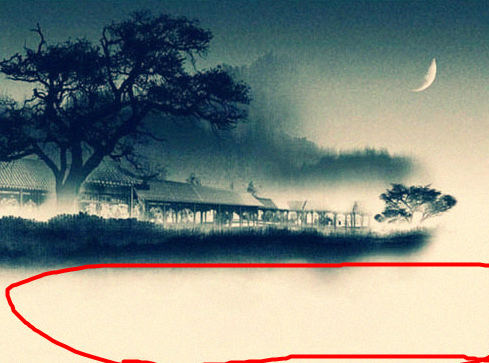
2、然后在饰品中找些漂亮的装饰,为你图片中的留白
加分;所选饰品应与图片像性大体吻合(颜色不要差得太离谱)
本图中加入了 绚彩蝴蝶(亮点哦)和星星(素材在秀秀中就有不少,平常可以自己收藏或者制作) 图片留白区添加白云 (所添加的饰品右键选图层合并,需要特别表现的主题则不用,原因下面会讲)

3、图中的MM(随便找的图,非我原创—版权归原作者)将会用到美化中抠图笔和消除笔

抠图部分
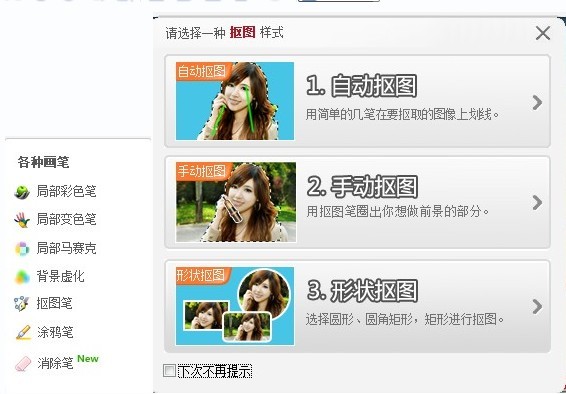
美化中找到各种画笔
选用抠图笔,先来说说自动抠图

在你所要抠取的图像上划一笔!它会自动帮你抠出一个色块相近的部分这是优点,缺点是如果背景颜色太杂就不好用了
再来说说手动抠图

手动抠图,新手容易出现的几个误区
一,出现错误就重新开始
二,嫌麻烦只用几个点。或者不会用没连成圈
三,容易抠图点进到所抠图区域内
1手动抠图点右键可以返回上一步的(我开始一直不知道)
2手动抠图的优点就是人性化,但同时也更麻烦。耐心的一个个点是成功的关键
3这个和上一点一样

抠图出来后,抠出的图总是不规则的。或者有瑕疵,如何解决

消除笔,我们可以看见这个MM头部被叶子挡住了。
我们所要合成的图中显然不能有这个,但是又不能直接抠去掉这一部分,怎么办呢?这个时候
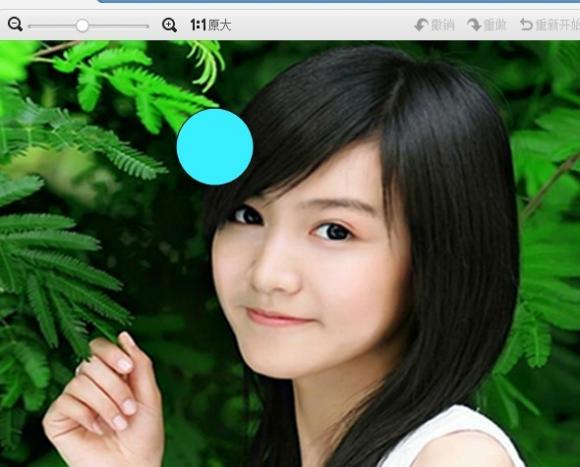
我们在美化中选用神奇的消除笔,图片拉大,在所要消除的区域点击一下就可以了。注意附近要有相近的颜色和规则的图形,就能使消除的效果最好。如果以此消除效果不好可以多来几次,熟练了就简单了(这个效果非常非常有用,平时做美食的时候可以掩饰一些不好看的地方)

图归正传,前面有点扯远了
我习惯把抠出的图直接存为饰品,或者另存为。这样方便后面的操作。(头部有一小块没弄好,大家可以多尝试几次。大家可以通过多次消除来解决这个问题,我这里就不那么麻烦了)

回到背景图,将已经成为饰品的抠图加入。半透明调整到合适大小,在留白区。这样前期的准备基本完成。

看一下魔幻的效果

特效1给MM 加个水翅膀
特效2利用反转色制作黑云 白云
特效3人像比例对比(没做好,不然更明显)
特效4背景色煊染提升意境
1水翅膀(我收藏的素材)饰品导入调整大小即可,可以加入俩对翅膀,一对合并.上面一对不做改变

2前文中提到图层合并,这里接下来讲讲原因和效果
在美图秀秀中后加入的图层和饰品在你对原图做出特效改变时是不会变化的。比如你选用了全彩,背景变化了饰品却不会,

这个时候我们需要让图层合并以达到美图效果。(当然需要特别加亮的部分是可以不合并的,效果反而更好)下面举个例子

图中间随意加入了许多白云,然后选反色。我们可以看见反色中白云变黑,而新加入未合并的却是白色。
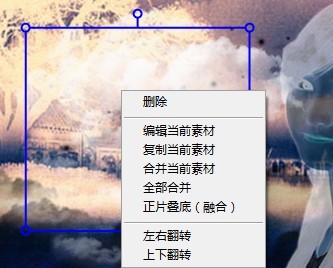
右键合并全部,再次反色

黑白色云就倒换了。我们可以利用这个效果,做出云彩的魔幻特效。

而且让半透明的大头像图层合并后,可以提亮小头像的感觉。小头像透明百分之80即可

然后使用了阿宝色,小图像能保持原貌。背景虚影却显得更加朦胧了。那背景里我们后加入的蝴蝶和星空,是不是显得升华了呢?
 天极下载
天极下载












































































